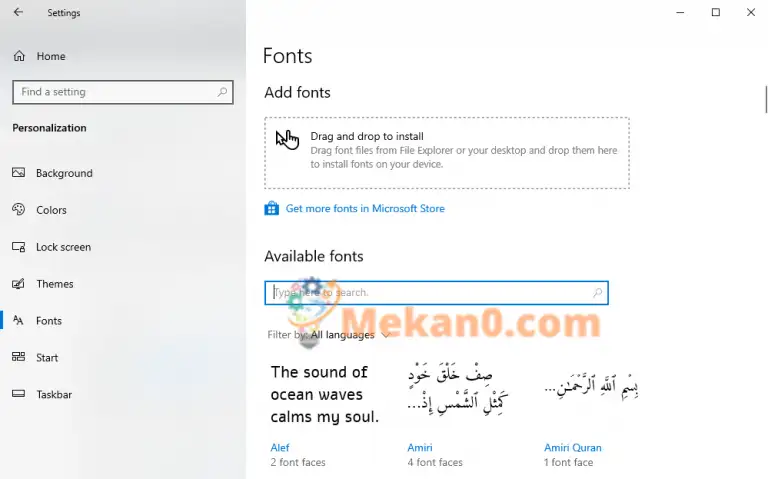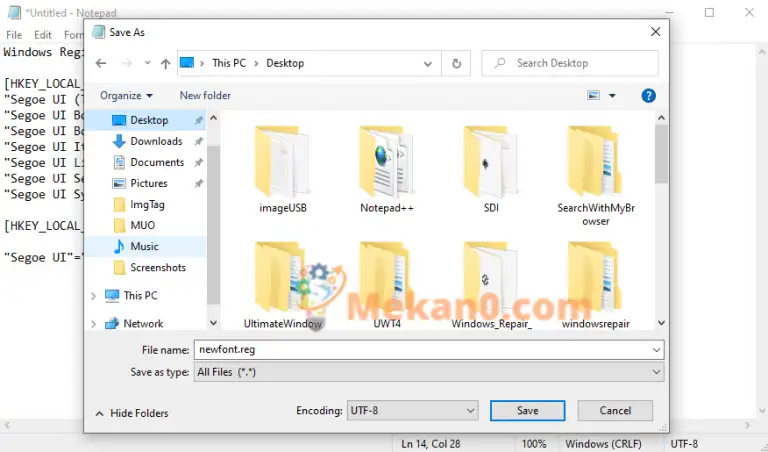விண்டோஸ் 10 அல்லது விண்டோஸ் 11 இல் இயல்புநிலை எழுத்துருவை எவ்வாறு மாற்றுவது
உங்கள் Windows 10 அல்லது Windows 11 சாதனத்தில் இயல்புநிலை எழுத்துருவை எளிதாக மாற்றலாம். எப்படி என்பது இங்கே:
- க்குச் செல்லவும் தொடக்க மெனு , “நோட்பேட்” என டைப் செய்து, சிறந்த பொருத்தத்தைத் தேர்ந்தெடுக்கவும்.
- கட்டுரையில் கீழே குறிப்பிடப்பட்டுள்ள குறியீட்டை நோட்பேடில் ஒட்டவும்.
- பதிலாக “புதிய எழுத்துரு பெயர்” நீங்கள் இப்போது பயன்படுத்த விரும்பும் எழுத்துருவின் பெயர்.
- நோட்பேட் கோப்பை நீட்டிப்புடன் சேமிக்கவும் .reg .
- மாற்றங்களை முடிக்க கோப்பை இயக்கவும்.
உங்கள் ஆப்பரேட்டிங் சிஸ்டத்தின் பழக்கமான எழுத்துருவில் இருந்து நீங்கள் சலித்துவிட்டீர்களா?
இயல்புநிலை எழுத்துருக்கள் வழங்கினாலும் மைக்ரோசாப்ட் - Windows 10க்கான Segoe UI, Windows 11க்கான Segoe UI மாறுபாடு - இது திரையில் மிகவும் நேர்த்தியாகத் தெரிகிறது, நீங்கள் சலிப்படையவில்லை என்றால் நீங்கள் அதைத் தீர்க்க வேண்டியதில்லை; குறிப்பாக விண்டோஸ் ரெஜிஸ்ட்ரியைப் பயன்படுத்தி எளிதாக மாற்றலாம்.
எப்படி என்று கற்றுக்கொள்வோம்.
விண்டோஸ் 10 அல்லது விண்டோஸ் 11 இல் இயல்புநிலை எழுத்துருவை எவ்வாறு மாற்றுவது
உங்கள் பதிவேட்டைத் திருத்தத் தொடங்கும் முன், அதை காப்புப் பிரதி எடுத்துள்ளீர்களா என்பதை உறுதிப்படுத்திக்கொள்ளுமாறு நாங்கள் உங்களுக்கு அறிவுறுத்துகிறோம். மாறாக, உங்களால் முடியும் முழு கணினியின் காப்புப்பிரதியை உருவாக்கவும் வழக்கமான மாதவிடாய்களைப் பொருட்படுத்தாமல் நீங்கள் செய்ய வேண்டியது இதுதான்.
பதிவேட்டை காப்புப் பிரதி எடுத்த பிறகு, எழுத்துருவை மாற்ற கீழே உள்ள படிகளைப் பின்பற்றவும்:
- பட்டிக்குச் செல்லுங்கள் தொடக்க மெனுவில் தேடவும் , நோட்பேடைத் தட்டச்சு செய்து, நோட்பேடைத் திறக்க சிறந்த பொருத்தத்தைத் தேர்ந்தெடுக்கவும்.
- கீழே உள்ள குறியீட்டை நகலெடுத்து நோட்பேட் எடிட்டரில் ஒட்டவும்:
Windows Registry Editor பதிப்பு 5.00 [HKEY_LOCAL_MACHINE\SOFTWARE\Microsoft\Windows NT\CurrentVersion\Fonts] "Segoe UI (TrueType)" = ""Segoe UI Bold (TrueType =eg)" = "UI" "Segoe UI சாய்வு (TrueType)" = "" "Segoe UI Light (TrueType)" = "" "Segoe UI Semibold (TrueType)" = ""Segoe UI சின்னம் (உண்மை வகை)" = "" [HKEY_LOCAL_MACHINEWARE Windows NT\CurrentVersion\FontSubstitutes] "Segoe UI" = "NEW-FONT-NAME"
- மேலே உள்ள குறியீட்டில், மாற்றவும் “புதிய எழுத்துரு பெயர்” நீங்கள் பயன்படுத்த விரும்பும் எழுத்துருவுடன். குறியீட்டைக் கண்டுபிடிக்க, செல்லவும் அமைப்புகள் > தனிப்பயனாக்கம் > எழுத்துருக்கள் . அங்கிருந்து, நீங்கள் இப்போது பயன்படுத்த விரும்பும் எழுத்துருவைத் தேர்ந்தெடுக்கவும். எங்கள் உதாரணத்திற்கு, நாங்கள் எழுத்துருவைப் பயன்படுத்துவோம் டைம்ஸ் நியூ ரோமன் இங்கே. நீங்கள் பயன்படுத்த விரும்பும் எழுத்துருவைக் கிளிக் செய்து அதன் பெயரை புதிய-FONT-NAMEக்கு பதிலாக ஒட்டவும்.
- கோப்பை கிளிக் செய்யவும் > சேமிக்கவும் என சேமிக்கவும் மற்றும் கீழ்தோன்றும் மெனுவை அமைக்கவும் வகையாக சேமிக்கவும் அனைத்து கோப்புகளிலும்.
- விரும்பிய கோப்பின் பெயரை உள்ளிடவும் ஆனால் அது நீட்டிப்புடன் முடிவடைவதை உறுதிசெய்யவும் .reg .
- கிளிக் செய்க சேமி .
முடிந்ததும், நீங்கள் சேமித்த .reg கோப்பைத் திறக்கவும். நீங்கள் ஒரு எச்சரிக்கை உரையாடலைப் பார்ப்பீர்கள், ஆனால் பீதி அடைய வேண்டாம். அதைப் புறக்கணித்து, அழுத்துவதன் மூலம் உங்கள் மாற்றங்களைத் தொடரவும் ஆம்" . உங்கள் மாற்றங்களை உறுதிப்படுத்தும் உரையாடலை நீங்கள் சந்திப்பீர்கள்.
கிளிக் செய்க சரி . உங்கள் மாற்றங்களை உறுதிப்படுத்த, உங்கள் கணினியை மறுதொடக்கம் செய்து முடித்துவிட்டீர்கள்.
விண்டோஸ் 10 அல்லது விண்டோஸ் 11 இல் இயல்புநிலை எழுத்துருவை மாற்றவும்
நாம் பார்க்க முடியும் என, விண்டோஸ் 10 அல்லது விண்டோஸ் 11 இல் எழுத்துருவை மாற்றுவது ஒரு எளிய செயல். மாற்றங்களைச் செய்வதற்கு முன், உங்கள் பதிவேட்டில் காப்புப் பிரதி எடுக்கவும், நீங்கள் நன்றாக இருப்பீர்கள்.